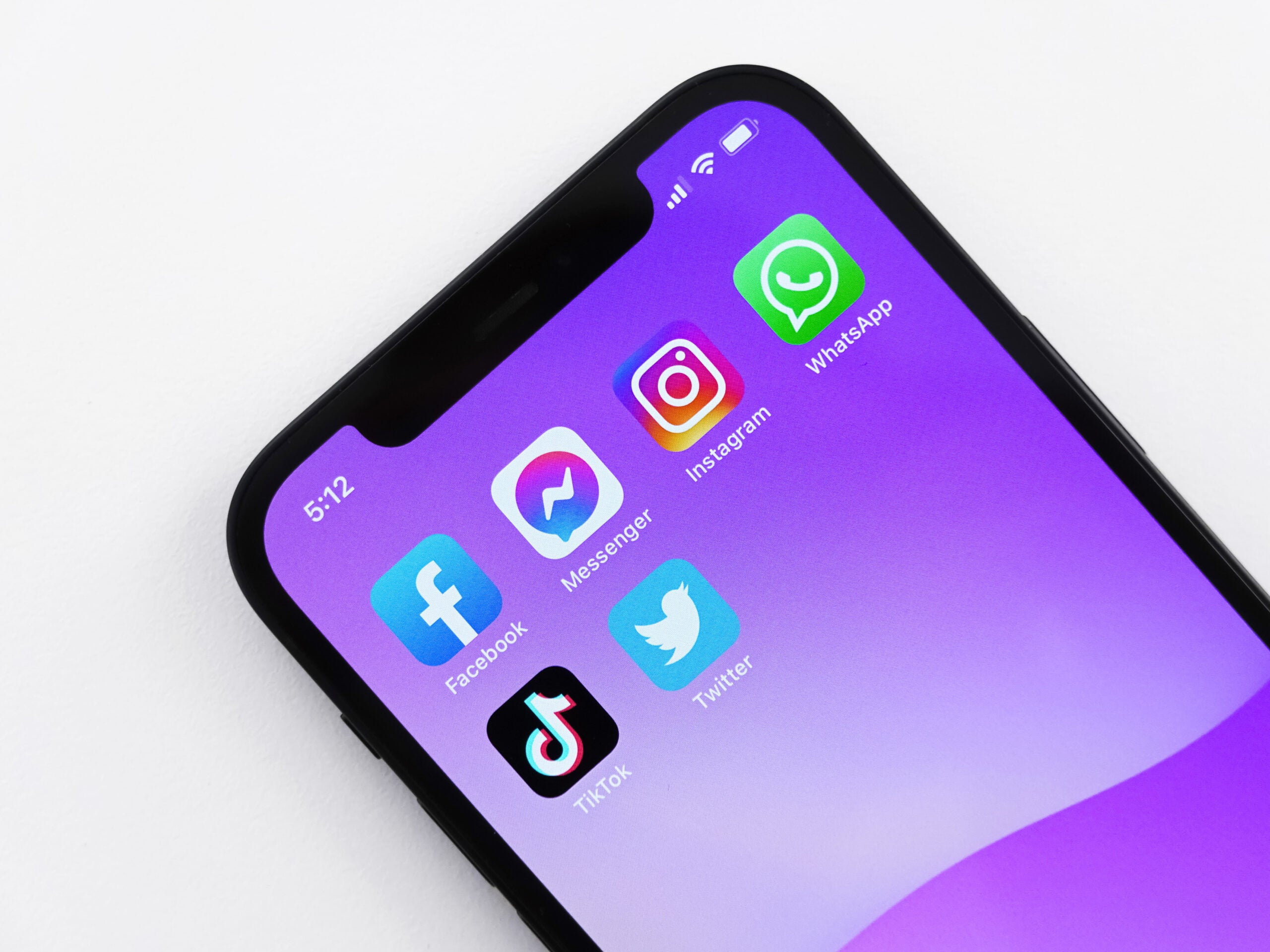

A veces el mundo no necesita ver lo que publicas. Jeremy Bezanger / Unsplash
Esta historia ha sido actualizada. Fue publicado originalmente el 16 de febrero de 2017.
La mayoría de nosotros somos conscientes de que debemos tener cuidado con lo que publicamos en las redes sociales, pero ¿sabes exactamente quién puede ver las fotos de tus vacaciones recientes y las actualizaciones de estado? Estos son los controles de privacidad que debe conocer en cuatro de las redes sociales más grandes.
Cómo hacer que tus publicaciones de Facebook sean privadas

Cada vez que publica algo en Facebook, ya sea en la web o en una aplicación móvil, hay un menú desplegable de selección de audiencia cerca (generalmente configurado como “Amigos”). Esto le brinda un control preciso sobre quién puede ver su próxima publicación, foto o registro.
Toque o haga clic en el menú desplegable para ver más opciones. Puede hacer que sus publicaciones sean públicas (para que cualquiera pueda verlas), restringir su visibilidad a ciertos amigos o incluso publicar actualizaciones que solo usted puede ver. También puede crear sus propias listas de amigos: vaya a Facebook en un navegador web, haga clic en Amigos en la barra lateral a la izquierda de la sección de noticias, luego Listas personalizadasy seleccione Crear lista.
Si está preparado para dedicar tiempo a crear sus propias listas, y muchos de nosotros no lo estamos, puede crear todo tipo de combinaciones. Es posible que desee que algunas actualizaciones solo las vean las personas en el trabajo, o solo su club deportivo, o todos en su lista de amigos excepto su ex (con quien todavía está conectado por cualquier motivo).
Es posible que esté justificado quejarse de algunas de las políticas de recopilación de datos de Facebook, pero no hay duda de que el sitio realmente hace un trabajo integral cuando se trata de permitirle elegir quién puede ver sus publicaciones. Es solo cuestión de tomarse el tiempo para configurar las listas de amigos que necesita y aplicarlas. Debes tener en cuenta que una vez que hayas elegido (como “amigos del trabajo”), esa configuración permanecerá en su lugar para todas tus publicaciones futuras, hasta que la cambies nuevamente.
El etiquetado agrega más complicaciones a sus opciones de privacidad. Si etiquetas a uno o dos amigos en una foto, todos sus amigos también podrán ver las publicaciones. Lo mismo ocurre cuando publicas algo en la página de perfil de otra persona: la audiencia la establece esa persona, no tú. Esto no significa que deba renunciar por completo a compartir, solo tenga en cuenta que las personas ajenas a su público objetivo pueden ver las imágenes etiquetadas.
En cuanto a las publicaciones públicas, hay ciertas actualizaciones (como la imagen de tu perfil) que siempre son públicas de forma predeterminada, por lo que cualquier persona que pase por tu página de perfil puede verlas. Para verificar qué información ha hecho pública, diríjase a su página de perfil en Facebook, haga clic en el botón de menú (tres puntos) a la derecha debajo del botón editar perfil y elige Visto como del menú que aparece. Si aún aparecen publicaciones confidenciales, simplemente cambie su configuración de visibilidad.
Cómo hacer que las publicaciones sean privadas en Instagram y Twitter

Instagram y Twitter tienen configuraciones de privacidad similares para las publicaciones, y no obtienes el mismo tipo de control granular que tienes en Facebook. En ambos servicios, su cuenta y todo lo que publique desde ella se encuentra en uno de dos estados: público o privado. Sin embargo, hay algunas herramientas centradas en la privacidad integradas en cada plataforma que le ofrecen un poco de poder de gestión de audiencia (las veremos al final de esta sección).
Pero, en general, para su perfil y publicaciones, público es exactamente lo que parece: cualquiera puede abrir su página de Instagram o Twitter y ver todas sus publicaciones. Aquí está Instagram de Barak Obama. Aquí está Twitter de Beyoncé. No es necesario que otras personas sean tus amigos o estén conectadas contigo en estos sitios para ver tus publicaciones públicas. De hecho, ni siquiera tienen que estar en Instagram o Twitter, solo necesitan un navegador web.
[Related: Why the web version of Instagram is better than the app]
Por supuesto, es poco probable que sus monótonos tweets atraigan la atención mundial, incluso si son públicos. Pero si desea ocultar sus publicaciones en estas redes del resto del mundo, debe hacer que toda su cuenta sea privada. En Twitter en un navegador web, toque Más, Configuración y privacidad, Privacidad y seguridad, Audiencia y etiquetadoy marque la casilla junto a Protege tus tuits. En la aplicación, los pasos son los mismos, pero comienza tocando su imagen de perfil y termina con un interruptor de palanca en lugar de una casilla de verificación.
En Instagram, toca tu foto de perfil en la aplicación, luego el botón de menú (tres líneas) en la parte superior derecha, seguido de Ajustes y Intimidad. Finalmente, encienda el interruptor de palanca al lado de Cuenta privada.
El efecto es el mismo en ambos casos: nadie puede ver tus tweets o publicaciones de Instagram a menos que los hayas aprobado específicamente como amigo. Y si cambia de una cuenta pública a una privada, todos sus amigos existentes serán aprobados automáticamente en el camino.
Si bien esto rompe parte de la funcionalidad de estas redes, por ejemplo, no puede retuitear un tuit privado, es la única forma de mantener su perfil principal oculto al resto del mundo.
Mencionamos algunas excepciones anteriormente, y son la función Amigos cercanos de Instagram y Twitter que le permite elegir quién puede responder a sus tweets. El primero es el más centrado en la privacidad, porque hace que las publicaciones de su historia de Instagram (las que permanecen solo 24 horas) sean invisibles para cualquiera que no esté en una lista seleccionada. Para crear una lista de amigos cercanos, vaya a su perfil de Instagram, toque el botón de menú (tres líneas), luego Amigos íntimos para comenzar a seleccionar seguidores para su lista. Más tarde, cuando desee publicar algo en una historia que solo esas personas deberían ver, elija Amigos íntimos desde la parte inferior de la pantalla en lugar de Tu historia.
En Twitter, puede restringir las respuestas de tweets a las personas que sigue, solo a las personas que menciona, o dejarlo abierto para todos. Cuando redacta un tweet, esta opción está debajo del campo de texto y, si tiene una cuenta pública, probablemente diga “Todos pueden responder”. Toque esto para elegir otra cosa. Todos en Twitter podrán ver tu publicación, solo la audiencia que elijas podrá responder.
Cómo hacer que una publicación de TikTok sea privada
TikTok ha causado un gran revuelo en el mundo de las redes sociales, y el enfoque de privacidad de esta aplicación de video combina un poco de Facebook, Twitter e Instagram. Si desea mantener toda su cuenta privada y publicar videos que solo sus seguidores pueden ver, toque Perfil en la esquina inferior derecha de la aplicación, luego el botón de menú (tres líneas) en la parte superior derecha, seguido de Configuración y privacidady Intimidad. Luego encienda el interruptor de palanca junto a Cuenta privada. Una vez que coloque este muro, podrá aprobar manualmente cualquier nuevo seguidor, pero los existentes permanecerán. Desde esta misma pantalla, también puede explorar las opciones de seguridad de la aplicación y decidir quién puede comentar sus videos e interactuar con usted.
Para hacer que las publicaciones individuales sean privadas, cree un video como lo haría normalmente, y cuando llegue a la última página (la que tiene un gran botón rojo de “publicar” en la parte inferior), toque Quien puede ver este video. Aparecerá un menú y podrá elegir entre Todo el mundo, Amigos (seguidores a los que sigues de vuelta), y Solo yo.
Incluso con todas estas configuraciones en su lugar, aún debe tener cuidado: las capturas de pantalla de sus actualizaciones aún pueden ser capturadas y compartidas por cualquiera de los amigos que apruebe. Según esta métrica, por supuesto, nada de lo que publicas en línea es verdaderamente privado.
